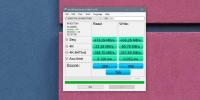MoveBOT planifie des opérations de copie, de déplacement et de suppression récurrentes sous Windows
"Pourquoi le faire vous-même quand vous pouvez demander à l'ordinateur de le faire?" En tant que connaisseur de l'informatique en devenir, cela me surprend toujours à quel point il y a de cette simple règle de base. Par exemple, pourquoi passer par la routine de copier et coller des fichiers d'un dossier à un autre, ou entre votre disque dur et votre lecteur portable, lorsque MoveBOT peut le faire pour vous en un clin d'œil? Vous pouvez régler le minuteur de l'application de quelques minutes à plus de cent jours à partir de maintenant. Vous pouvez également déplacer des fichiers au lieu de les copier, et même avoir un répertoire source particulier mis à la poubelle ou supprimé définitivement, le tout selon un calendrier.
Le lien au bas de cet article vous mènera à la page de téléchargement de MoveBOT. Si votre italien n'est pas particulièrement fantastico pour le moment, cliquez simplement sur le lien de téléchargement marqué «ENG». L'application a une interface propre et conviviale pour les débutants. Dans le premier champ de texte, entrez (ou recherchez) le répertoire source. De même, entrez le répertoire de destination dans le deuxième champ de texte. Dans les options de droite, vous pouvez spécifier l’opération que vous souhaitez que MoveBOT effectue: copier, couper, supprimer ou supprimer des fichiers du dossier source. Les deux dernières de ces actions ne nécessitent pas de dossier de destination. Il va sans dire que le deuxième champ de texte sera automatiquement désactivé lorsque vous souhaitez supprimer ou supprimer un répertoire particulier.

Si vous souhaitez que l’application répète un processus après un intervalle, vous pouvez spécifier la durée dans «Chaque». Il vous suffit de choisir entre «Minute / s», «Hour / s» ou «Day / s», afin de planifier une opération, et appuyez sur «Démarrer» pour exécuter la fonction souhaitée.

MoveBOT affiche un journal de processus dans la fenêtre principale de l'interface. La barre "État" vous informe de la progression et le compte à rebours "Prochaine exécution" vous indique le temps laissé avant que le processus ne se répète, avec la deuxième barre à côté de la minuterie illustrant les mêmes informations graphiquement. Si vous souhaitez annuler l’exécution planifiée, appuyez simplement sur «Arrêter» et MoveBOT se réinitialisera.
Il est important de conserver l'option "Écraser les fichiers" si vous souhaitez que MoveBOT remplace les fichiers portant des noms similaires dans le répertoire de sortie. Pour minimiser MoveBOT sur votre barre d'état système, cochez l'option «Placer dans la barre des tâches». Cliquez une fois sur l'icône pour ouvrir l'interface. Si vous souhaitez que MoveBOT se lance automatiquement dès que vous vous connectez à votre système, assurez-vous que «Démarrage automatique avec [sic] Win» est sélectionné.
MoveBOT est gratuit, mais une fenêtre de don apparaît chaque fois qu'un processus se termine. Bien que cela ne soit pas particulièrement gênant pour les processus ponctuels, vous pouvez envisager de le désactiver définitivement, surtout si vous prévoyez d'utiliser souvent l'application. Un petit don au développeur, via la fenêtre contextuelle ou via le bouton "Dons" dans la barre d'outils de MoveBOT, peut prendre en charge cela.
Télécharger MoveBOT
Chercher
Messages Récents
Comment trouver la vitesse de lecture / écriture d'un SSD sur Windows 10
Il y a quelque temps, nous vous avons montré comment vous pouvez vé...
Comment désactiver les lecteurs USB sur Windows 10
Les lecteurs de CD / DVD disparaissent rapidement des ordinateurs p...
Comment apprendre à Cortana votre nom dans Windows 10
Cortana dans Windows 10 peut apprendre votre nom; la première fois ...